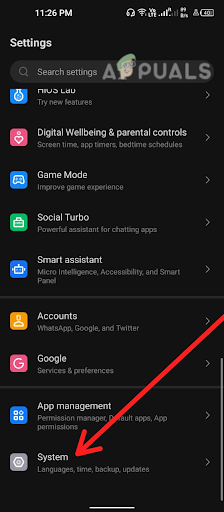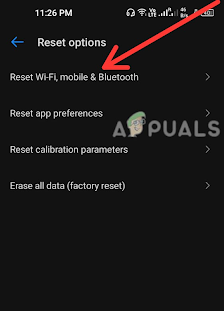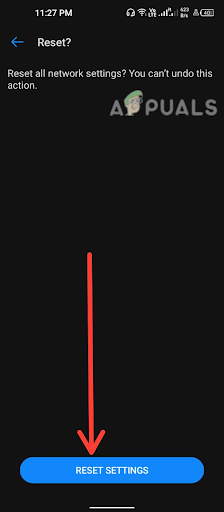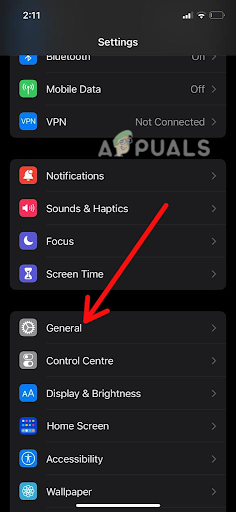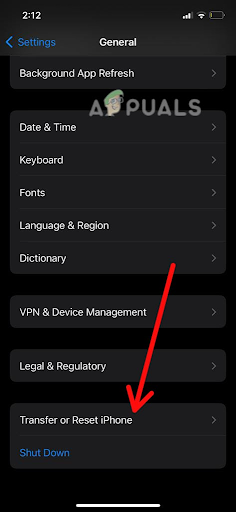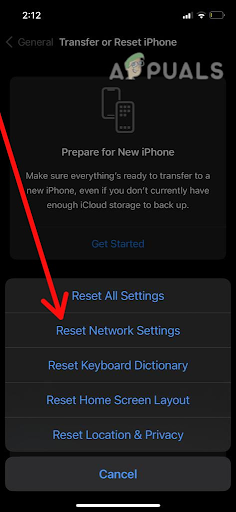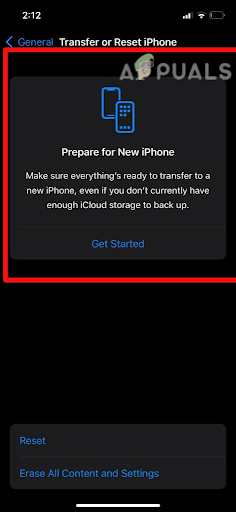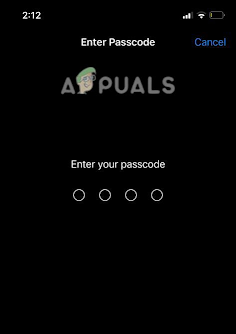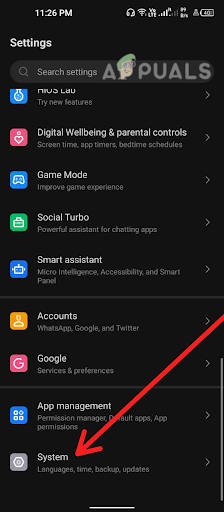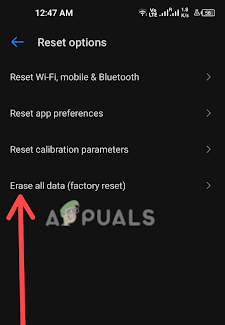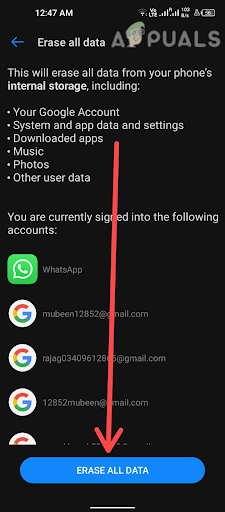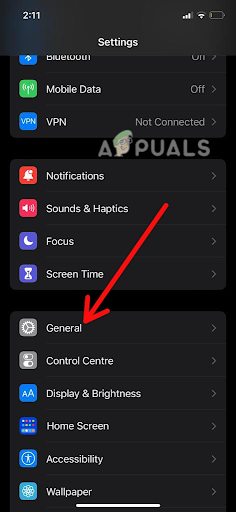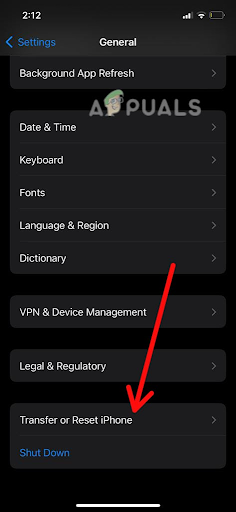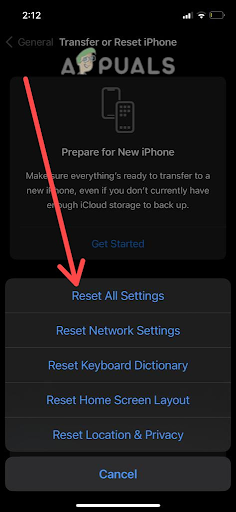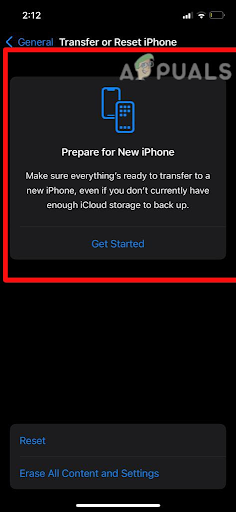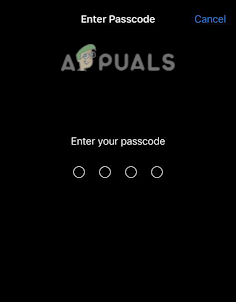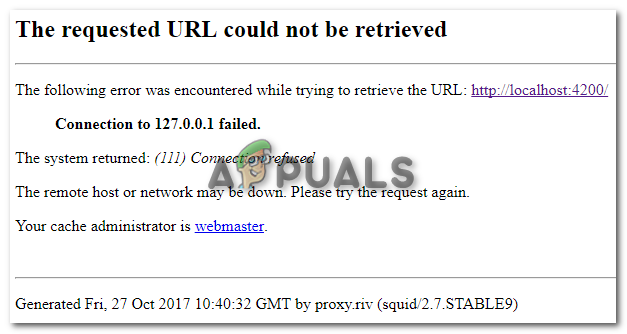4 простых исправления ошибки «SIM-карта не обнаружена» (Android и iOS)
Когда на телефоне отображается ошибка «SIM-карта не обнаружена», устройство не может распознать SIM-карту, что препятствует доступу к основным услугам, таким как звонки, текстовые сообщения и данные. Эту неприятную проблему может вызвать ряд факторов, в том числе поврежденная SIM-карта, сбой программного обеспечения или неисправность оборудования.

Программы для Windows, мобильные приложения, игры - ВСЁ БЕСПЛАТНО, в нашем закрытом телеграмм канале - Подписывайтесь:)
В этой статье мы углубимся в различные причины, по которым ваш телефон может отображать эту ошибку, и предоставим практические решения, которые помогут решить проблему и вернуть вас к работе.
1. Попробуйте другую SIM-карту.
Если после проверки совместимости и очистки SIM-карты и лотка ошибка «Нет SIM-карты» не обнаружена, следующим шагом будет использование другой SIM-карты. Это поможет вам определить, связана ли проблема с самой SIM-картой или с вашим телефоном.
Если вы не видите ошибку при использовании другой SIM-карты, это говорит о том, что исходная SIM-карта неисправна и ее необходимо заменить. С другой стороны, если ошибка по-прежнему сохраняется с новой SIM-картой, это говорит о том, что проблема в вашем телефоне. В последнем случае выполните действия по устранению неполадок, упомянутые ниже.
2. Сбросьте настройки сети.
Иногда iPhone выдает ошибку «Нет SIM-карты» из-за неправильно настроенных настроек сети. Поэтому сброс настроек сети может помочь восстановить нормальное подключение вашего iPhone. Прежде чем продолжить, обязательно сохраните пароли и имена важных сетей, поскольку при сбросе будут удалены все старые сети и учетные данные для входа.
Андроид:
- Откройте приложение «Настройки» на своем устройстве.
- Прокрутите вниз и нажмите «Система» или «Общее управление».

- Нажмите «Сброс» или «Параметры сброса».

- Выберите «Сбросить настройки сети» или «Сбросить Wi-Fi, мобильный телефон и Bluetooth».

- Появится предупреждающее сообщение, напоминающее вам, что сброс настроек сети приведет к удалению всех ранее подключенных сетей Wi-Fi и их паролей, а также любых других настроек сети, которые вы настроили. Если вы уверены, что хотите продолжить, нажмите «Сбросить настройки».

- Ваше устройство может запросить у вас код блокировки экрана или отпечаток пальца, введите его.
- После сброса сети перезагрузите устройство.
- Теперь вам нужно будет снова настроить Wi-Fi и сотовую связь.
Обратите внимание: в зависимости от конкретного устройства Android и версии, которую вы используете, точные действия по сбросу настроек сети могут различаться. Если у вас возникли проблемы с поиском возможности сброса настроек сети, вы можете обратиться к руководству пользователя вашего устройства или выполнить быстрый поиск в Интернете инструкций, специфичных для вашего устройства.
айфон:
- Откройте «Настройки» на вашем iPhone.
- Найдите Общие настройки и нажмите на них.

- Затем нажмите «Перенос или сброс iPhone».

- Будет список опций сброса. Чтобы сбросить настройки сети, нужно нажать «Сбросить настройки сети».

- На экране появится всплывающее окно с напоминанием о необходимости резервного копирования данных перед сбросом. Нажмите «Сброс» в левом нижнем углу экрана.

- Вам необходимо ввести свой пароль, чтобы завершить процесс сброса сети.

После завершения процесса настройки вашей сети будут восстановлены до исходных, и ошибка SIM-карты исчезнет.
3. Сброс настроек телефона до заводских настроек.
Если после восстановления настроек сети на вашем телефоне по-прежнему отображается сообщение об ошибке «SIM-карта не обнаружена», сброс настроек к заводским настройкам — это последнее средство для вас. Восстановление заводских настроек возвращает ваш iPhone к настройкам по умолчанию, как вы его впервые купили.
Удаляя весь контент, включая приложения, сети, мультимедиа, программное обеспечение и т. д., вы также устраняете сбои, вызывающие ошибки.
Однако убедитесь, что у вас есть резервная копия ваших данных в iCloud или iTunes для восстановления после восстановления заводских настроек. Вот как вы можете сбросить настройки телефона Android или iOS.
Андроид:
- Откройте приложение «Настройки» на своем устройстве.
- Прокрутите вниз и нажмите «Система» или «Общее управление».

- Нажмите «Сброс» или «Параметры сброса».
- Затем нажмите «Стереть все данные» или «Восстановить заводские настройки».

- На следующем экране появится предупреждающий знак о том, что все ваши данные будут удалены. Нажмите «Стереть все данные» внизу экрана.

- Затем вам просто нужно нарисовать шаблон безопасности или ввести пароль, и ваш телефон будет сброшен до заводских настроек.
айфон:
- Откройте «Настройки» > «Основные».

- Затем выберите «Перенос или сброс iPhone».

- Теперь выберите «Сбросить настройки сети».

- На экране появится всплывающее окно с напоминанием о необходимости резервного копирования данных перед сбросом. Нажмите «Сброс» в левом нижнем углу экрана.

- Вам необходимо ввести пароль, чтобы завершить процесс сброса настроек.

4. Обратитесь к своему поставщику услуг за дополнительной помощью:
Если приведенные выше решения не помогли решить проблему «SIM-карта не обнаружена», обратитесь за помощью к своему поставщику услуг. У них есть необходимые инструменты и опыт для диагностики проблемы и предоставления вам решения.
Чтобы связаться с вашим поставщиком услуг, вы можете позвонить в его линию поддержки клиентов, посетить их веб-сайт для поддержки в чате или посетить один из их физических офисов. Важно, чтобы номер IMEI вашего телефона и информация об учетной записи были доступны при обращении к ним для более быстрого решения проблемы.
Программы для Windows, мобильные приложения, игры - ВСЁ БЕСПЛАТНО, в нашем закрытом телеграмм канале - Подписывайтесь:)